excel给数字中间加上横线的教程
时间:2023-08-23 08:56:26作者:极光下载站人气:510
相信大家在编辑表格文件时,都会选择在excel软件中来解决,在这款办公软件中,用户可以体验到强大功能带来的便利,能够帮助自己顺利完成表格的编辑工作,因此excel软件收获了不少用户的喜欢,当用户在excel软件中编辑表格文件时,有时会在单元格中输入电话号码,为了能够让受众更加清晰直观的查看电话号码,用户可以给电话号码的数字之间加上横线以便查看,那么详细的操作过程是怎样的呢,这个问题用户直接进入到设置单元格格式窗口中,在其中的数字选项卡中进行自定义类型即可,那么接下来就让小编来向大家分享一下excel给数字中间加上横线的方法教程吧,希望用户能够从中获取到有用的经验。
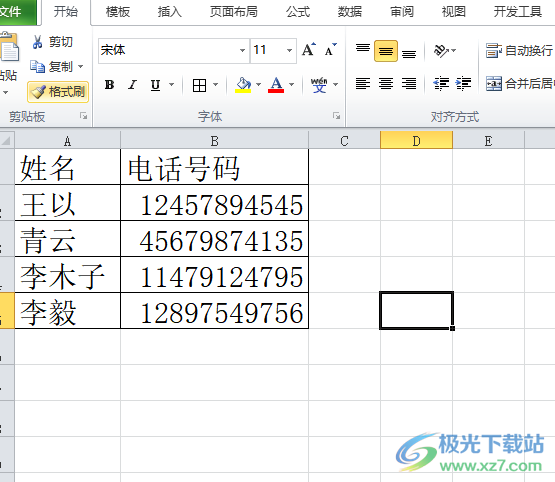
方法步骤
1.用户在电脑桌面上打开excel软件,并来到表格文件的编辑页面上
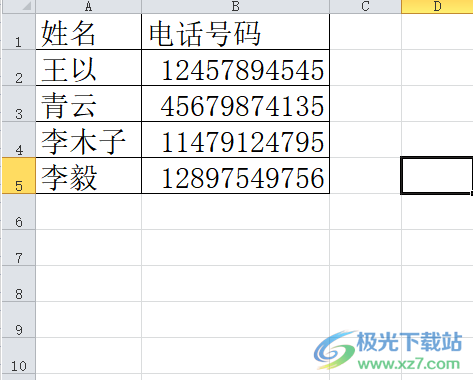
2.接着用户选中电话号码数字并用鼠标右键点击,在弹出来的右键菜单中选择设置单元格格式选项
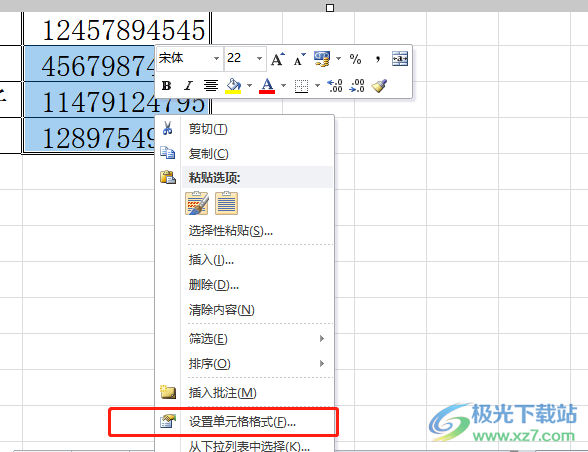
3.在打开的设置单元格格式窗口中,用户在默认显示出来的数字选项卡中需要点击分类板块中的自定义选项
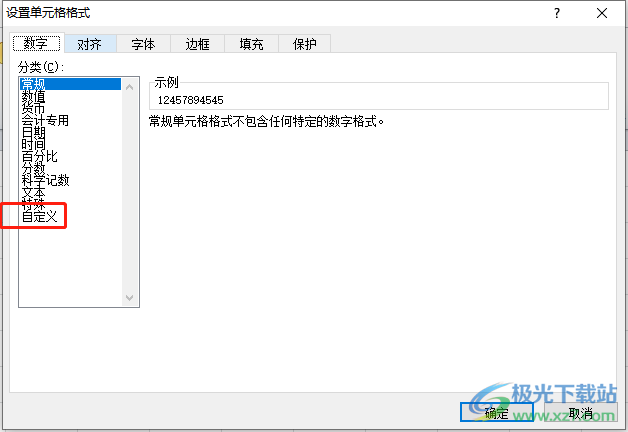
4.这时右侧页面将会显示出相关的功能选项,用户直接在方框中输入000-0000-0000并按下确定按钮就可以了
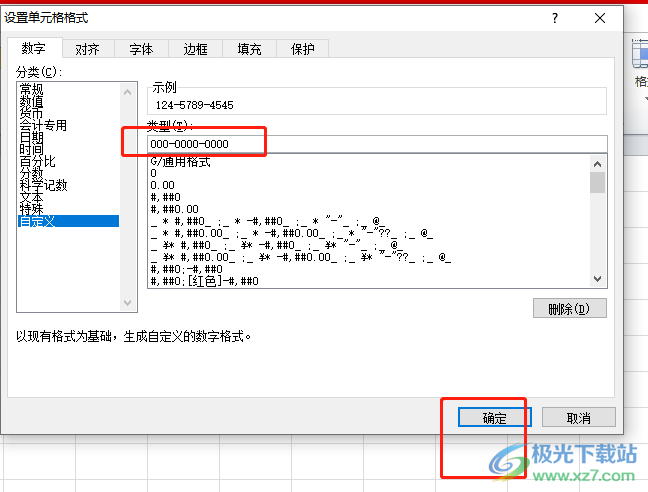
5.如图所示,回到编辑页面上就可以看到电话号码的数字中间成功加上横线

用户在excel软件中编辑表格文件时,想要给数字中间加上横线,就可以打开设置单元格格式窗口,接着在数字选项卡中点击自定义选项,随后就可以在方框中输入格式来解决问题了,方法是很简单的,感兴趣的用户可以跟着小编的教程操作起来。

大小:60.68 MB版本:1.1.2.0环境:WinAll, WinXP, Win7
- 进入下载
相关推荐
相关下载
热门阅览
- 1百度网盘分享密码暴力破解方法,怎么破解百度网盘加密链接
- 2keyshot6破解安装步骤-keyshot6破解安装教程
- 3apktool手机版使用教程-apktool使用方法
- 4mac版steam怎么设置中文 steam mac版设置中文教程
- 5抖音推荐怎么设置页面?抖音推荐界面重新设置教程
- 6电脑怎么开启VT 如何开启VT的详细教程!
- 7掌上英雄联盟怎么注销账号?掌上英雄联盟怎么退出登录
- 8rar文件怎么打开?如何打开rar格式文件
- 9掌上wegame怎么查别人战绩?掌上wegame怎么看别人英雄联盟战绩
- 10qq邮箱格式怎么写?qq邮箱格式是什么样的以及注册英文邮箱的方法
- 11怎么安装会声会影x7?会声会影x7安装教程
- 12Word文档中轻松实现两行对齐?word文档两行文字怎么对齐?
网友评论